Wenn Sie nicht allein im Unternehmen arbeiten, macht es großen Sinn, einen eigenen Login für Ihr Team zu erstellen. Diesem Login können Sie eigene Rechte zuweisen und so verhindern, dass alle Mitarbeiter Zugriff auf Einstellungen und Statistiken haben. Diese Art des Logins, welche nicht direkt mit einem Mitarbeiter verknüpft ist, kann vom ganzen Team benutzt werden und ist gut geeignet, wenn alle ihre Mitarbeiter im Arbeitsalltag denselben Computer oder dasselbe Tablet nutzen.
Diese Art des Logins eignet sich ebenfalls für weitere Arten von Mitarbeitern, welche zwar Zugriff auf den Kalender haben und Termine eintragen oder Einstellungen verändern, aber selbst nicht als buchbare Mitarbeiter im Kalender stehen sollen. Dies sind zum Beispiel:
- Inhaberinnen, welche selbst keine Kunden bedienen
- Marketing- und Sales-Mitarbeiter, welche Termine eintragen
- Administrative Mitarbeiter wie Rezeption oder Bürokräfte
Team-Login erstellen
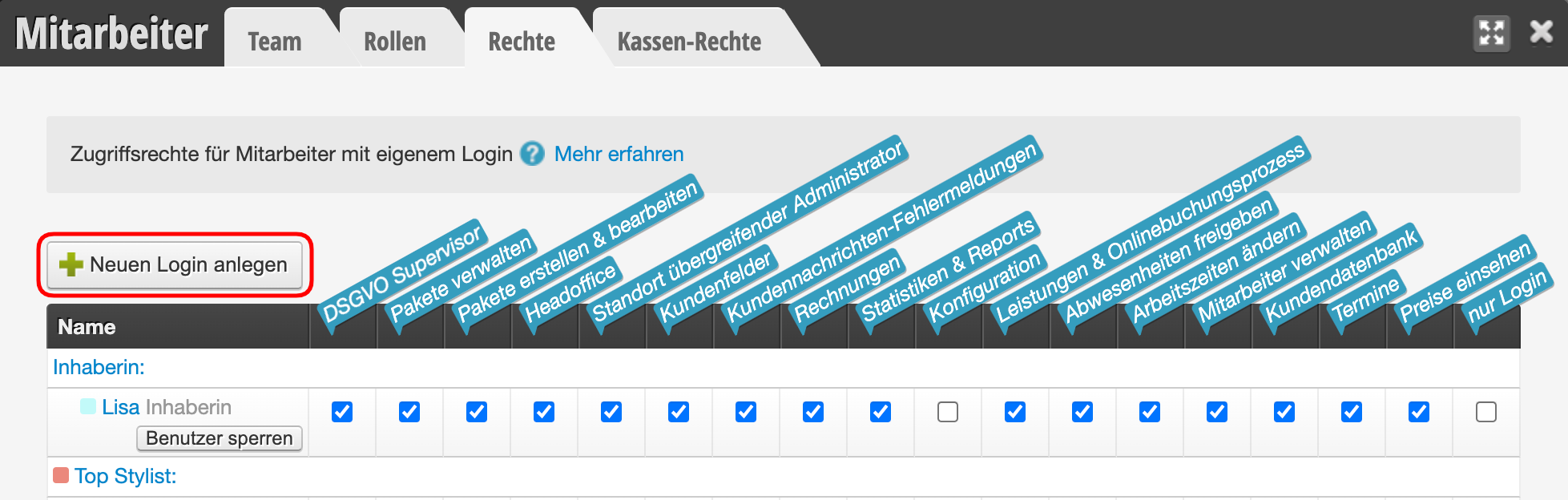
- Gehen Sie auf Einstellungen > Mitarbeiter > Rechte
- Klicken dort auf „Neuen Login anlegen“.
- Vergeben Sie einen Namen für den Login, z.B. Vorname „Team“, Nachname „Login“. Bei administrativen Mitarbeitern, welche sich den Login nicht mit Kollegen teilen, nutzen Sie den echten Namen der Person.
- Vergeben Sie auf Wunsch bereits ein sicheres Passwort
- Empfohlen für administrative Mitarbeiter: Wenn Sie kein Passwort festlegen, wird an die angegebene Adresse eine E-Mail mit einem Link verschickt, der zur Passwortauswahl führt, sodass die Person sich selbst ein sicheres Wunschpasswort auswählen kann.
- Empfohlen für Team-Login: Wenn Sie direkt ein Passwort festlegen, wird keine E-Mail verschickt und Sie können Ihrem Team das Passwort anderweitig mitteilen.
Nachdem Sie den Login festgelegt haben, können Sie anschließend die Zugriffsrechte für diesen Login unter Einstellungen > Mitarbeiter > Rechte festlegen.
Zugriffsberechtigung für den Mitarbeiter-Login
Nachdem Sie den Team-Login festgelegt haben, können Sie anschließend die Zugriffsrechte für diesen Login unter Einstellungen > Mitarbeiter > Rechte festlegen. Wir empfehlen, diesem Login nur wenige Rechte zu geben.
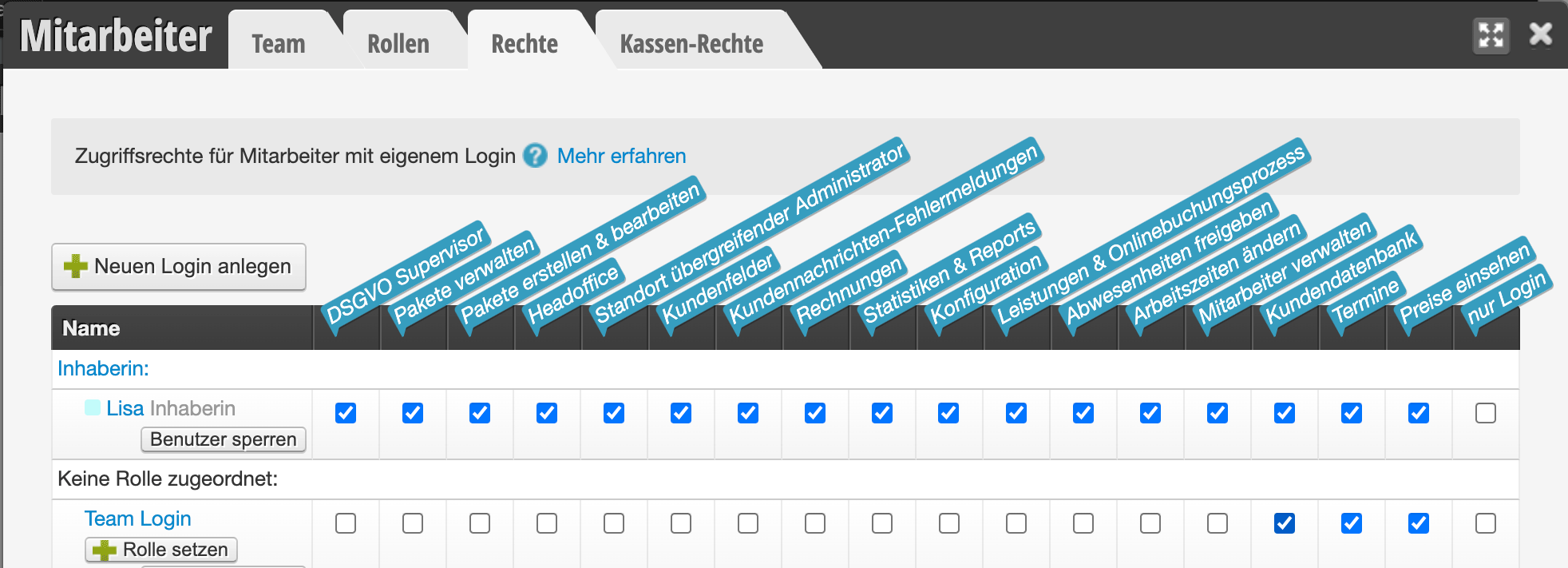
Sollte es Mitarbeiter geben, welchen Sie weitere Rechte einräumen möchten, können Sie für diese Mitarbeiter einen eigenen Login zuweisen.
Identifizierung der Teammitglieder bei Terminveränderung
Wenn alle Mitarbeiter denselben Login nutzen, kann nicht ohne Weiteres nachvollzogen werden, welches Teammitglied welche Änderungen bei Terminerstellung und -veränderung durchgeführt hat. Wir empfehlen daher, zusätzlich die Mitarbeiter-PIN zu nutzen.
Diese erlaubt trotz gemeinsamer Nutzung desselben Logins die genaue Identifizierung Ihrer Mitarbeiter. Zudem können Sie mit Hilfe der Mitarbeiter-PIN die Rechte der einzelnen Mitarbeiter feinjustieren. Mehr zur Mitarbeiter-PIN erfahren Sie hier.
Login-Zugriffsbeschränkung
Wenn Sie verhindern möchten, dass Ihre Mitarbeiter sich von anderen Geräten (zum Beispiel von zu Hause oder dem privaten Handy aus) einloggen, können Sie die Funktion Login-Zugriffsbeschränkung nutzen.
